Cara Mengetahui Versi BIOS dalam Sistem Windows 11
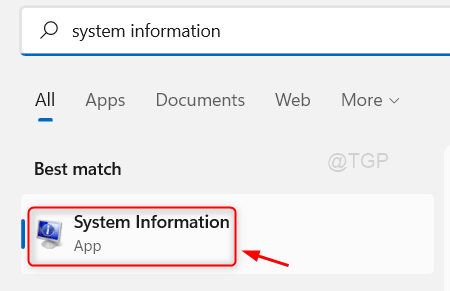
- 3146
- 715
- Chris Little I
BIOS tidak lain hanyalah sistem input/output asas yang merupakan perisian yang membantu dalam boot komputer riba anda. Ini tertanam ke papan induk komputer riba anda yang merupakan sekeping kod kecil. Perisian BIOS pada dasarnya berjalan setiap kali anda menghidupkan sistem dan ia dipasang di komputer riba. Sekiranya anda ingin mengetahui maklumat mengenai BIOS maka sila teruskan membaca artikel ini yang membantu anda mengetahui versi BIOS dalam banyak cara.
Isi kandungan
- Kaedah 1: Ketahui versi BIOS anda dalam sistem Windows 11 melalui maklumat sistem
- Kaedah 2: Ketahui versi BIOS anda dalam sistem Windows 11 melalui Prompt Command Prompt
- Kaedah 3: Ketahui versi BIOS anda dalam sistem Windows 11 melalui Alat Diagnostik DirectX
Kaedah 1: Ketahui versi BIOS anda dalam sistem Windows 11 melalui maklumat sistem
Langkah 1: Buka Aplikasi Maklumat Sistem.
Tekan Menang Kunci pada papan kekunci dan taip anda maklumat sistem.
Kemudian, tekan Masukkan Kunci.
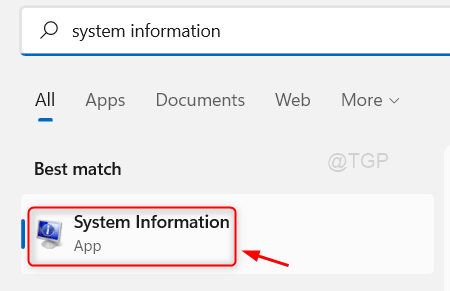
Langkah 2: Dalam tetingkap aplikasi maklumat sistem
Anda dapat melihat ada Versi/tarikh BIOS disebut seperti yang ditunjukkan dalam gambar di bawah.
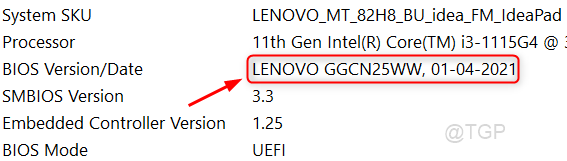
Kaedah ini anda boleh menyemak versi BIOS anda di komputer riba anda.
Kaedah 2: Ketahui versi BIOS anda dalam sistem Windows 11 melalui Prompt Command Prompt
Langkah 1: Buka command prompt sebagai pentadbir.
Tekan Menang Kunci pada papan kekunci dan taip anda cmd.
Kemudian, klik kanan pada aplikasi Prompt Command dari hasil carian.
Klik pada Jalankan sebagai pentadbir dari menu konteks.
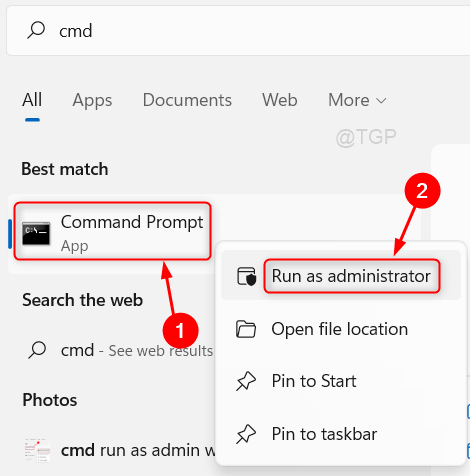
Langkah 2: Di tetingkap arahan arahan
Salin & tampal arahan di bawah dan tekan Kunci Enter pada papan kekunci anda.
SystemInfo | cari /i /c: bios
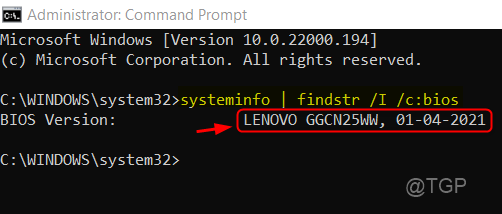
Anda dapat melihat versi BIOS dipaparkan dengan tarikh selepas melaksanakan arahan di atas.
Semoga anda menyukai kaedah ini untuk memeriksa versi BIOS.
Kaedah 3: Ketahui versi BIOS anda dalam sistem Windows 11 melalui Alat Diagnostik DirectX
Langkah 1: Buka arahan run dxdiag.
Tekan Menang Kunci pada papan kekunci dan taip anda dxdiag.
Klik dxdiag Jalankan arahan dari hasil carian.
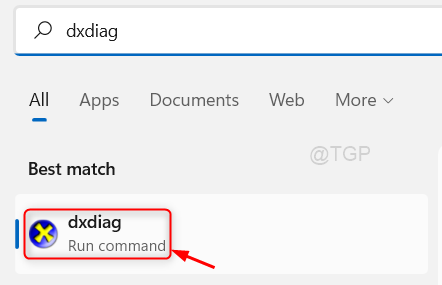
Langkah 2: Di tetingkap arahan DXDIAG RUN
Terdapat bahagian maklumat sistem yang memaparkan BIOS versi seperti yang ditunjukkan dalam gambar di bawah.
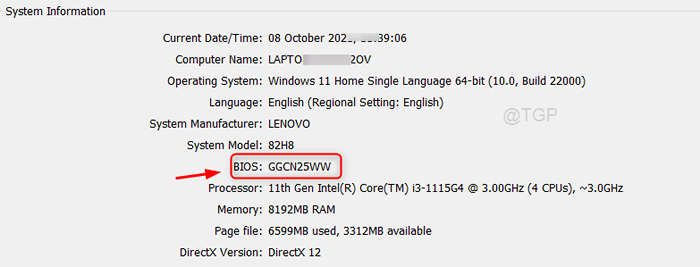
Kaedah ini membolehkan anda mengetahui versi BIOS pada sistem anda.
Semoga artikel ini bermaklumat dan bermanfaat.
Tolong beritahu kami kaedah mana yang anda suka dengan meninggalkan komen kami di bawah.
Terima kasih!
- « Cara mematikan diagnostik aplikasi di Windows 11
- Betulkan pihak berkuasa tempatan tidak dapat dihubungi ralat pada Windows 11, 10 »

